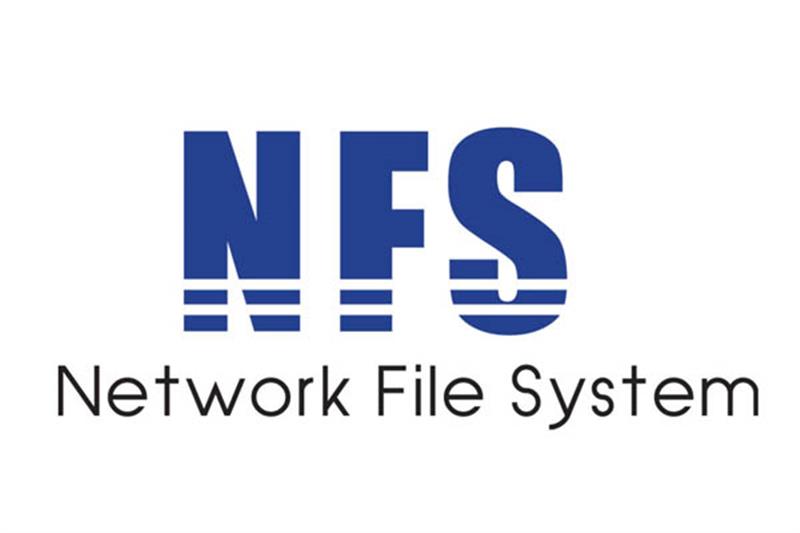 یکی از سرویس های به اشتراک گذاری فضای ذخیره سازی NFS می باشد. NFS سر نام واژه های Network File System می باشد و این امکان را فراهم می کند که یک فضای ذخیره سازی ایجاد می کند که می توان آن را از طریق شبکه در اختیار سایر Server ها و یا Client ها قرار داد.
یکی از سرویس های به اشتراک گذاری فضای ذخیره سازی NFS می باشد. NFS سر نام واژه های Network File System می باشد و این امکان را فراهم می کند که یک فضای ذخیره سازی ایجاد می کند که می توان آن را از طریق شبکه در اختیار سایر Server ها و یا Client ها قرار داد.
در این مطلب قصد داریم تا یک NFS Server بر روی توزیع CentOS 7.5 x86-64 نصب و پیکربندی کنیم و یک فضای ذخیره سازی ایجاد کنیم و آن را در اختیار یک Client که از توزیع CentOS 7.5 x86-64 استفاده می کند قرار دهیم.
نصب و راه اندازی NFS Server :
برای نصب NFS Server ابتدا بسته ی مورد نیاز به سرویس NFS را با استفاده از yum نصب کنید :
# yum install nfs-utils
اکنون یک پوشه که قصد دارید آن را به اشتراک بگذارید، ایجاد کنید :
#mkdir /var/www/nfsshare
اکنون مجوزهای زیر را برای پوشه ی ساخته شده تنظیم کنید :
#chown nfsnobody:nfsnobody /var/www/nfsshare
#chmod 755 /var/www/nfsshare
برای تعریف مسیرهای مورد نظر جهت اشتراک گذاری با سرویس NFS باید فایل زیر را باز کنید :
# vi /etc/exports
در این فایل مسیر مورد نظر و client هایی که قصد دسترسی به آن مسیر را دارند، باید تنظیم شوند :
/var/www/nfsshare 10.10.101.144(rw,sync,no_subtree_check)
به عنوان نمونه همانطور که در تنظیم بالا مشاهده می کنید مسیر var/www/nfsshare/ برای client با آدرس 10.10.101.144 قابل دسترس می باشد. نکته اینکه اگر قصد داشته باشید تا بازه ای از کلاینت ها در آن آدرس به پوشه ی مشخص شده دسترسی داشته باشند می توانید از * استفاده کنید و یا اینکه آدرس clinet را در خطی جداگانه بنویسید :
/var/www/nfsshare 10.10.101.145(rw,sync,no_subtree_check)
اکنون پورت های مورد نیاز برای سرویس NFS را بر روی FirewallD باز کنید :
#firewall-cmd --permanent --zone=public –add-service=nfs #firewall-cmd --zone=public --add-service=nfs
اکنون سرویس NFS را start و enable کنید :
#systemctl enable nfs-server.service
#systemctl start nfs-server.service
Mount کردن NFS Shares بر روی Client :
برای استفاده از پوشه ی به اشتراک گذاری شده بر روی Client ابتدا کافیست تا بسته ی مورد نیاز را بر روی ماشین client نصب کنید :
# yum install nfs-utils
اکنون ما قصد داریم تا پوشه ی اشتراک گذاری شده را در پوشه ی مورد نطر خود mount کنیم.به عنوان نمونه یک پوشه ایجاد می کنیم :
#mkdir /data
اکنون برای mount کردن کافیست تا دستور پایین را اجرا کنید :
# mount 10.10.101.42:/var/www/nfsshare /data
نکته ها :
- به جای 10.10.101.42 باید آدرس NFS Server خود را بنویشید.
- به جای var/www/nfsshare/ باید مسیری که بر روی NFS Server تعریف کرده اید و آن را به اشتراک گذاشته اید را بنویسید.
- به جای data/ می توان مسیری مورد نظر در ماشین Client خود را بنویسید.
برای اینکه مسیر mount شده پس reboot شدن client به صورت خودکار mount شود کافیست تا فایل زیر را باز کنید :
#vi /etc/fstab
اکنون خط زیر را به انتهای آن اضافه کنید :
10.10.101.42:/var/www/nfsshare /data nfs rw,sync,hard,intr 0 0
امیدوارم از این مطلب استفاده ی لازم را برده باشید.

سلام مهندس
این آموزش نجوه تنظیم و تغییر JAVA_HOME و سایر برنامه ها رو در فدورا توضیح بدی ممنون میشم
من الان یه JAVA_HOME ست کردم… ولی اصلا کار نمی کنه
باتشکر